相信有很多的设计师已经遇到过这个问题了,如果你还没有遇到,赶紧转发收藏。那就是SolidWorks工程图丢失图了怎么办?比如我们正常第一次出图都挺好的,如下图所示
但是某种原因导致后期我们打开SolidWorks工程图图丢失了,看下面
对于这个问题,溪风做几点分析:
1、我们移动了SolidWorks零件的位置,造成工程图还去原来的位置找模型。
2、我们修改了SolidWorks零件的名字,造成工程图还是去参考原来的名字,丢失了。
3、别人只发给我们一个SolidWorks工程图,没有给我们零件,那SolidWorks工程图没有参考,造成丢失了。
解决方法:
对于第3种情况我们需要问他要SolidWorks零件和SolidWorks工程图两个文件,才能正确显示。
对于第1、2中情况溪风提供三种解决方法供大家选择。
方法一:
1、我们打开SolidWorks工程图,一般都会有下面的弹窗,如果没有,那你关掉工程图,重新打开。
2、我们点击浏览,既然软件找不到,我们自己点击浏览,找到SolidWorks工程图的原配即可,点击打开。
3、这样工程图就正常显示啦。
方法二:
1、我们打开SolidWorks工程图没有弹窗,我们在某个视图上右击,找到替换模型
2、找到需要替换的模型,点击浏览,找到之后点击打开。
3、然后找到主视图,勾选所有视图
确定之后,SolidWorks工程图就回来啦。
方法三:
我们不要双击打开SolidWorks工程图,我们先打开SolidWorks软件,然后
1、从菜单选择打开
2、找到工程图
3、点击参考
4、双击模型
5、找到原配模型
6、打开
我们看到SolidWorks工程图丢失的模型找到了,然后点击确定。打开
SolidWorks工程图就完美了回来啦。
以上就是溪风整理的SolidWorks工程图图丢失的三种处理方法,这个问题绝大部分SolidWorks从业者都会遇到,所以大家记得点赞收藏转发朋友圈备用,别真遇到了不会处理奥,感谢大家对溪风博客的支持。



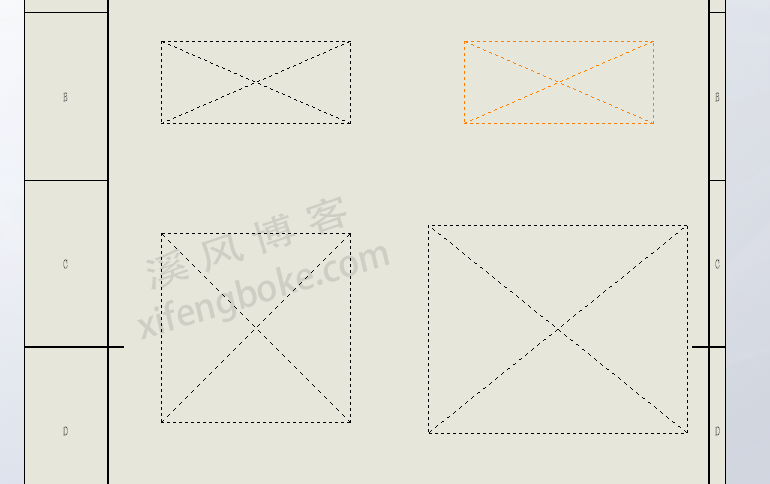




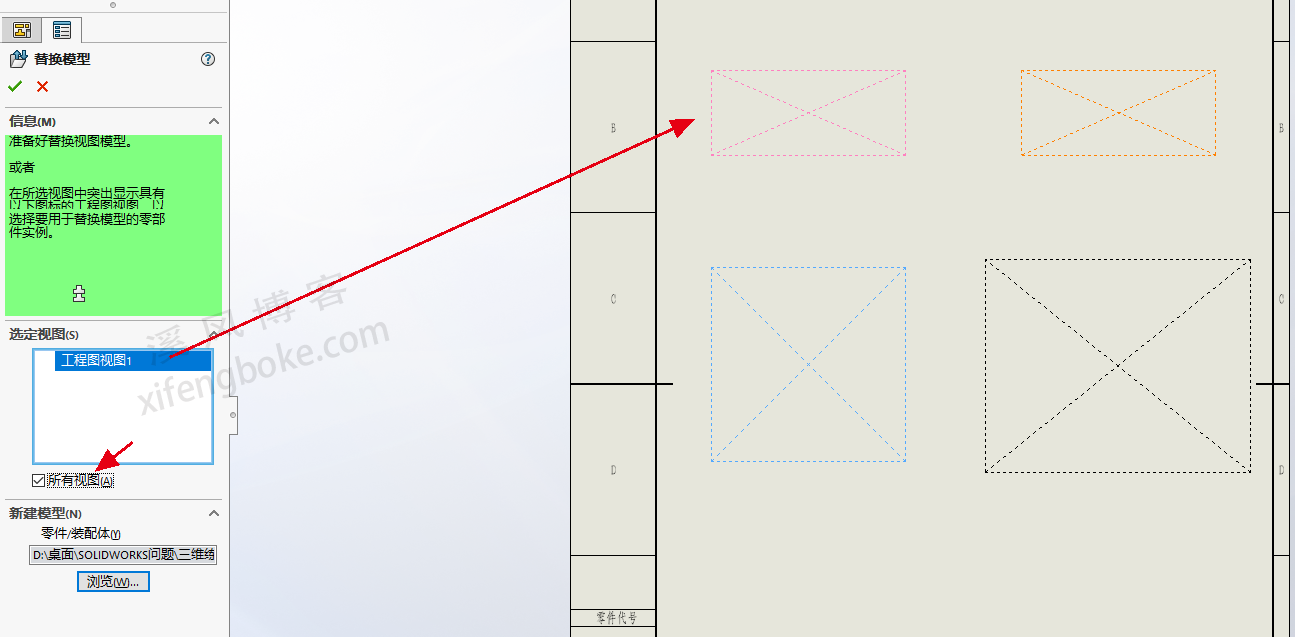













还没有评论,来说两句吧...